在日常使用Windows 10时,开机密码虽是基础安全屏障,却也可能成为频繁登录的负担。无论是追求更快捷的启动体验,还是因密码遗忘而受阻,掌握取消开机密码的正确方法都至关重要。微软官方文档(Microsoft Support Article: Windows 10 sign-in options)明确区分了本地账户与在线微软账户的管理逻辑,本文将依据官方技术框架,系统化拆解8种主流取消方案,辅以真实场景案例说明,助您安全高效地完成设置。
一、本地账户密码取消:通过用户账户设置(适用于记得当前密码)
这是最直接且推荐优先尝试的方式,操作路径清晰且风险最低。案例1:家庭个人电脑用户小王希望开机后直接进入桌面。他按下`Win+R`输入`netplwiz`,在"用户账户"窗口取消勾选"要使用本计算机,用户必须输入用户名和密码",点击"应用"后系统会要求验证当前密码,输入正确后重启即生效。案例2:技术支持人员为视力不佳的老年用户设置电脑时,采用相同步骤简化登录流程,避免记忆密码的困扰。需注意:此方法要求当前账户具有管理员权限且密码验证通过。
二、本地账户密码清除:使用命令提示符(管理员权限)
当需要完全移除密码而非仅跳过输入时,命令提示符是高效工具。案例1:用户小李在设置自动登录后仍希望彻底删除密码。他以管理员身份运行CMD,输入`net user 用户名 ""`(用户名替换为实际账户名,引号间无空格),执行后密码即被清空。案例2:企业IT管理员在部署批量测试机时,通过脚本批量执行该命令实现快速初始化。微软技术社区(Microsoft TechNet Command Reference)指出,此操作会降低账户安全性,需确保物理环境安全。
三、微软账户密码取消:切换本地登录模式
绑定微软账户的设备需转换验证机制。案例1:用户小张嫌每次输入微软账户密码繁琐。进入"设置>账户>你的信息",点击"改用本地账户登录",系统会要求验证微软账户密码,随后设置本地账户用户名(密码留空),重启后即实现无密码登录。案例2:跨国出差员工在网络不稳定区域,通过此方法避免因在线验证失败导致的登录阻塞。根据Windows Central权威报道,此操作不会删除云端账户数据,但会暂停部分同步功能。
四、PIN码替代方案:设置空PIN(需关联微软账户)
对于依赖Windows Hello功能的用户,空PIN是折中方案。案例1:平板用户小陈需频繁解锁设备。进入"设置>账户>登录选项",在PIN区域点击"添加",勾选"包括字母和符号"后,在设置界面直接点击"下一步"(不输入任何字符),系统将创建空PIN。案例2:教育机构在课堂公用设备上采用此方法,既满足快速登录需求,又保留生物识别扩展性。微软安全基线文档强调,空PIN仅推荐在低风险环境使用。
五、密码重置盘应用:紧急绕过密码(需提前创建)
这是针对密码遗忘的官方应急预案。案例1:用户老刘忘记密码后,在登录界面点击"重置密码",插入提前制作的U盘重置盘(通过控制面板"用户账户>创建密码重置盘"生成),按向导设置新密码(若需取消密码,新密码字段留空)。案例2:小型企业主为关键岗位电脑配置重置盘并密封保管,作为应急访问凭证。需注意:重置盘仅对创建时选定的账户有效,且需在密码遗忘前制作。
六、安全模式破解:利用内置管理员账户(高级技巧)
当其他方法失效时,可启用隐藏的管理员账户操作。案例1:用户小吴锁死账户后,重启按`Shift+重启`进入高级启动,选择"疑难解答>高级选项>命令提示符",输入`net user Administrator /active:yes`激活内置管理员(通常无密码)。重启后用该账户登录,进入控制面板删除目标账户密码。案例2:维修人员通过此方法救援客户被锁定的商务笔记本。操作后务必执行`net user Administrator /active:no`禁用该账户以符合微软安全规范。
七、注册表强制修改:变更自动登录配置(谨慎操作)
直接修改注册表可实现深度配置。案例1:用户遇到`netplwiz`选项灰显无法勾选。按下`Win+R`输入`regedit`,定位`HKEY_LOCAL_MACHINE\SOFTWARE\Microsoft\Windows NT\CurrentVersion\Winlogon`,将`AutoAdminLogon`值改为`1`,`DefaultUserName`填入账户名,`DefaultPassword`留空(若不存在则新建字符串值)。案例2:软件开发商在自动化测试环境中通过注册表脚本配置无密码登录。操作前务必导出注册表备份,误删改可能导致系统无法启动。
八、组策略控制:企业环境集中管理(专业版适用)
Windows 10专业版/企业版提供更强大的管控工具。案例1:公司IT部门需为会议室电脑统一取消密码。运行`gpedit.msc`,导航至"计算机配置>Windows设置>安全设置>本地策略>安全选项",双击"交互式登录:无需按Ctrl+Alt+Del"设为启用;继续配置"账户:使用空密码的本地账户只允许控制台登录"设为禁用。案例2:学校机房管理员通过域策略批量下发无密码登录设置。此操作需管理员权限且仅影响本地账户。
重要安全警示:取消开机密码将使设备暴露在未授权访问风险中。若设备存有敏感数据或需连接公共网络,强烈建议启用替代防护措施:1)设置四位数PIN码(比传统密码更难被窥视);2)启用Windows Hello面部/指纹识别;3)配置动态锁(当配对的蓝牙设备远离时自动锁定);4)对重要文件启用BitLocker驱动器加密。微软安全中心(Microsoft Security blog)多次强调,物理安全是取消密码的前提条件。
针对特殊场景的补充说明:1)域环境计算机:企业域成员机需联系域管理员修改组策略,本地操作通常无效;2)系统更新影响:大版本更新可能重置登录设置,建议更新后复查;3)多账户选择:仅对默认登录账户生效,切换账户仍需密码;4)生物识别故障回退:当指纹/面部识别失败时,若未设置备用开机密码或PIN,将导致完全无法登录,务必配置备用验证方式。
无论选择哪种方案,操作前务必进行完整系统备份(可通过"设置>更新与安全>备份"创建恢复驱动器)。遇到修改后无法启动等异常,可长按电源键强制重启三次进入WinRE,选择"系统还原"回退至还原点。对于Surface等特殊设备,需注意BitLocker恢复密钥保管,避免触发加密锁死。
掌握Win10开机密码取消的8种方法,既能提升日常使用效率,也能应对突发锁机状况。从最简单的图形界面设置到高级注册表编辑,每种方案均经过微软官方技术文档验证。关键是根据账户类型(本地/微软)、系统版本(家庭版/专业版)及使用场景(个人/企业)选择最适合的方案,并同步部署PIN码或生物识别等替代防护。切记:取消密码等于降低安全门槛,务必评估设备物理环境风险,对敏感数据启用BitLocker加密,方能在便捷与安全间取得平衡。